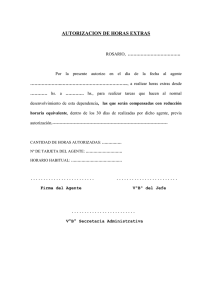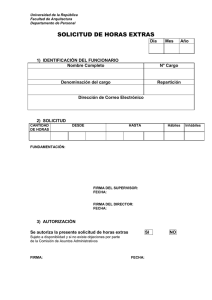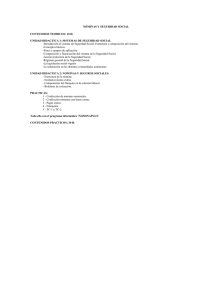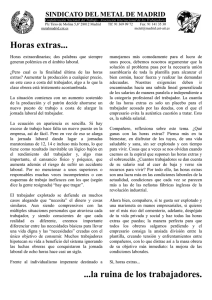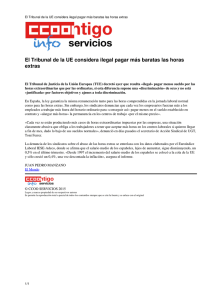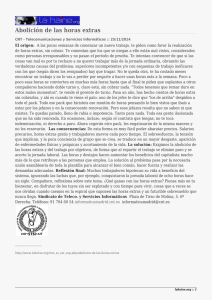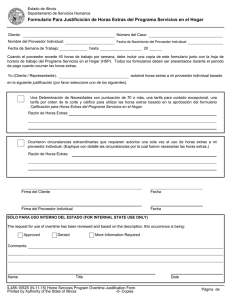Horas extras - SGS
Anuncio
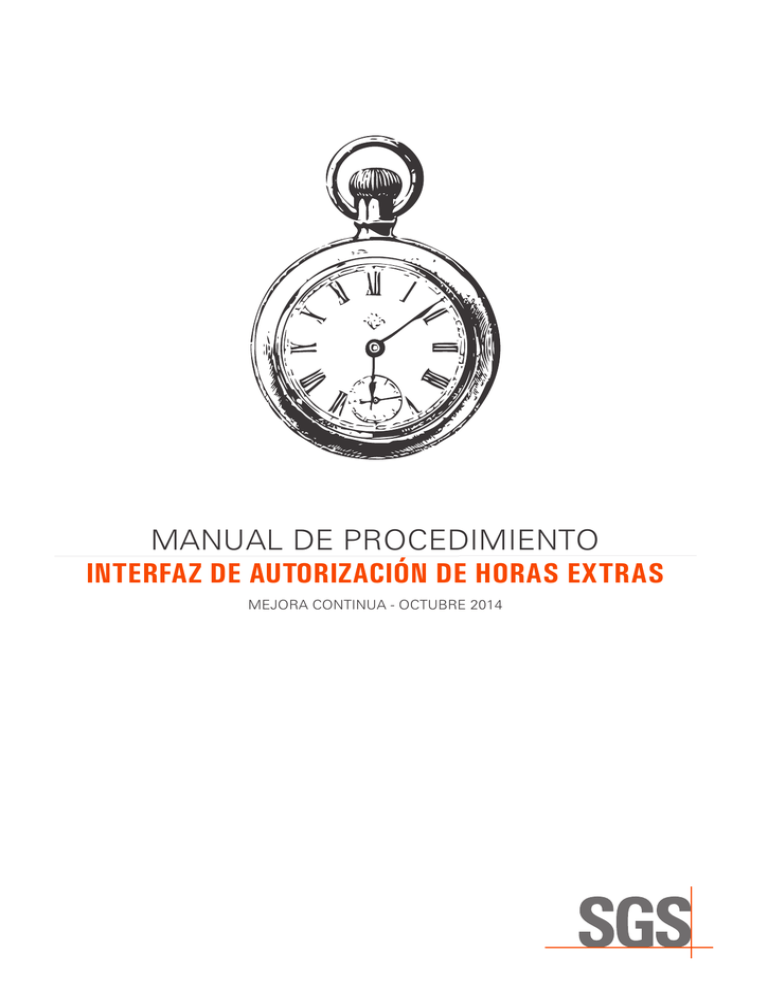
MANUAL DE PROCEDIMIENTO INTERFAZ DE AUTORIZACIÓN DE HORAS EXTRAS MEJORA CONTINUA - OCTUBRE 2014 Resumen Ejecutivo: El siguiente manual tiene por objetivo explicar cómo debe operarse la interfaz de Autorización de Horas Extras. La interfaz permite el ingreso de autorización de horas extras, con el fin de controlar y gestionar el sobretiempo de los colaboradores. Todos los supervisores y Jefes de áreas deben autorizar las horas extras de los colaboradores de su equipo. Alcance: El presente manual está dirigido a los encargados, supervisores, jefes y gerentes de todas las áreas de la empresa. Anexos: • Pacto de Horas Extras Contenidos Manual 1. INGRESO PLATAFORMA 2. PANORAMA GENERAL DE LA INTERFAZ 3. INGRESO DE AUTORIZACIÓN DE HORAS EXTRAS 4 5 6 3.1. INGRESO DE HORA EXTRA POR DÍA: 6 3.2. INGRESO DE AUTORIZACIÓN HE POR RANGO DE FECHA: 8 4. REPORTE DE AUTORIZACIÓN DE HORAS EXTRAS 10 4.1. REPORTE DE HORAS EXTRAS GENERAL: 10 4.2. REPORTE DE AUTORIZACIÓN DE HORAS EXTRAS DETALLADO: 12 5. ELIMINACIÓN Y RESTRICCIÓN DE HORAS EXTRAS 13 5.1. ELIMINACIÓN DE HORAS EXTRAS INGRESADAS: 13 5.2. RESTRICCIONES CON RESPECTO A LAS HORAS EXTRAS: 14 6. DESCRIPCIÓN DE MOTIVOS Y PACTO PARA LA AUTORIZACIÓN DE HORAS EXTRAS: 15 6.1. TABLA DE DESCRIPCIÓN DE MOTIVOS: 15 6.2. PACTOS DE HORAS EXTRAS: 16 1. INGRESO PLATAFORMA • Para ingresar a la plataforma, ingrese al siguiente link: http://qfirst.cl.sgs.com/asistencia_rrhh/ en el navegador “Internet Explorer” Donde se desplegará la siguiente página: Hacer Click en Reloj: “Control de Asistencia” Se desplegará la siguiente ventana, en donde se deben ingresar Nombre, Usuario (Username) y la Clave secreta (Password) En este caso supondremos que la persona que ingresa es: “Patricio Toledo” Si no posee “Nombre de Usuario”, favor hacer la solicitud a través de QHelp. [HUMAN RESOURCES/CONTROL DE ASISTENCIA] 4 2. PANORAMA GENERAL DE LA INTERFAZ Al ingresar a la plataforma de asistencia, encontrará en la parte inferior izquierda la sección de Horas Extras representada por el siguiente icono: En donde podrá realizar el ingreso de las horas extras de su equipo de trabajo de manera diaria y por rango de fecha, además de obtener los correspondientes reportes. “Interfaz de Autorización de Horas Extras” 5 3. INGRESO DE AUTORIZACIÓN DE HORAS EXTRAS Existen dos formas de ingresar la autorización de Horas Extras, las cuales se describen a continuación: 3.1.Ingreso de Hora Extra por Día: Esta función permite ingresar una autorización de horas extras de forma diaria, y de manera individual por cada trabajador. Ejemplo: La Trabajadora Bogna Ramirez necesita realizar unas horas extras el día 01 de Junio del 2014. Para ingresar horas extras por día se deben realizar los siguientes pasos: 1 Presione “Ingreso HE x Día ” Se desplegará la siguiente ventana Completar los Campos requeridos: Año/ Mes/ Empresa/ Área/ C. Costos 2 También puede seleccionar en los campos “Todos” , y aparecerá toda la gente bajo su cargo. 6 Al ingresar los datos requeridos, aparecerá una ventana con los trabajadores, además de otros datos. 3 Para Autorizar Horas Extras, se debe seleccionar la celda del Día y mes además de quien realizará estas horas extras. Por ejemplo: El Día 01 Del Mes 6 Bogna Ramirez, necesita realizar una hora extra. Seleccionar tipo de Día: Al hacer click se desplegará la siguiente ventana: 4 5 Normal: De 01:00 a 02:00 Hrs Extras. Descanso/Feriados: De 01:00 a 09:00 Hrs Extras. Agregar Motivo del ingreso (Véase tabla de descripción de motivos, página 15 de éste manual) Además de una Glosa para describir el detalle de la autorización Presionar “Aceptar” Todo ingreso de Hora Extra debe ser respaldado por el “Pacto de Horas Extras” Este debe ser solicitado a Recursos Humanos (Vease “Pacto de Horas Extras,”, página 16 de éste Manual) 7 3.2.Ingreso de Autorización HE por Rango de Fecha: Esta función permite ingresar la autorización de horas extras por periodos de tiempo y de manera colectiva. Ejemplo: Varios trabajadores del área de Recursos Humanos necesitan realizar dos horas extras diarias desde el 22 al 30 de Septiembre. Para ingresar horas extras por rango de fecha se deben realizar los siguientes pasos: 1 Presione “Ingreso HE x Rango Fecha” Se desplegará la siguiente ventana Completar los Campos requeridos: 2 Empresa/ Área/ C. Costos Y presionar “Aceptar” También puede seleccionar en los campos “Todos” y aparecerá toda la gente bajo su cargo. 8 3 Al ingresar los datos requeridos, aparecerá una ventana con los trabajadores además de otros datos. Para “Autorizar Horas Extras”, se debe seleccionar a las personas que las realizarán. Seleccionar tipo de Día: Normal: 4 De 01:00 a 02:00 Hrs. Descanso/Feriados: De 01:00 a 09:00 Hrs. Agregar Motivo del ingreso (Véase tabla de descripción de motivos, página 15 de éste manual) Además de una Glosa para describir el detalle de la autorización Para seleccionar o Quitar la selección de trabajadores en el ingreso de Horas extras, solo se debe hacer click en “Agregar o Quitar” Presionar “Aceptar” Todo ingreso de Hora Extra debe ser respaldado por el “Pacto de Horas Extras” Este debe ser solicitado a Recursos Humanos. (Vease “Pacto de Horas Extras”, Página 16 de éste Manual) 9 5 4. REPORTE DE AUTORIZACIÓN DE HORAS EXTRAS Existen dos maneras de obtener un reporte de autorización de Horas Extras, los cuales se describen a continuación: 4.1.Reporte de Horas Extras General: Esta función permite obtener un informe de horas extras de forma general y de manera individual por cada trabajador. En el reporte aparecerán los datos genéricos de esa hora generada, es decir: La Cantidad de Tiempo que se realizó, si esta hora se generó en la Entrada o Salida, y si fue o no Autorizada. Para obtener un reporte general de horas extras se deben realizar los siguientes pasos: 1 Presione “Reporte HE General” Se desplegará la siguiente ventana Completar los Campos requeridos: 2 Año/ Mes/ Empresa/ Área/ C. Costos/ Cargo También puede seleccionar en los campos “Todos” y aparecerá toda la gente bajo su cargo. 10 Al ingresar los datos requeridos aparecerá una ventana con los trabajadores además de otros datos. Para descargar el “ Informe de HE Mes” en formato excel, se debe seleccionar el icono de Excel en la parte inferior izquierda de la pantalla. Icono “EXCEL” (Para descarga de planilla) 11 En esta sección se muestra la generación de HE, si esta fue generada a la hora de entrada o Salida, así como también si esta está Autorizada o No Autorizada. 3 4.2. Reporte de Autorización de Horas Extras Detallado: Esta función permite obtener un informe de cada hora extra autorizada en un periodo de tiempo y de manera individual por cada trabajador. En el reporte aparecerán los datos en detalle de cada una de esas horas generadas, es decir: La Cantidad de Tiempo que se realizó, si estas horas se generaron de 15 a 30; 30 a 60 ó sobre 60 minutos en la Entrada o Salida, si fueron o no Autorizadas, además del Motivo y la Glosa (Justificación). Para obtener un reporte detallado de horas extras se deben realizar los siguientes pasos: 1 Presione “Reporte HE Detallado” Se desplegará la siguiente ventana Completar los Campos requeridos: 2 Rango de Fecha/ Empresa/ C. Costos/ Área/ Cargo También puede seleccionar en los campos “Todos” y aparecerá toda la gente bajo su cargo. 12 3 Al ingresar los datos requeridos, aparecerá una ventana con los trabajadores además de otros datos. Para descargar el “ Reporte HE Detallado” en formato excel, se debe seleccionar el icono de Excel en la parte inferior izquierda de la pantalla. En esta sección se muestra en detalle la generación de HE, si esta fue generada en la Entrada o Salida, si esta está Autorizada o Icono “EXCEL” (Para descarga de planilla) No Autorizada, así como también el Motivo y la Glosa. 5. ELIMINACIÓN Y RESTRICCIÓN DE HORAS EXTRAS 5.1.Eliminación de Horas Extras Ingresadas: Para eliminar las horas extras ingresadas, se debe realizar lo siguiente: 1 Presione “Ingreso HE x Día ” Se desplegará la siguiente ventana Completar los Campos requeridos: 2 Año/ Mes/ Empresa/ Área/ C. Costos Y presionar “Aceptar” 13 También puede seleccionar en los campos “Todos” aparecerá toda la gente bajo su cargo. y Al ingresar los datos requeridos, aparecerá una ventana con los trabajadores además de otros datos. 3 Para Eliminar una Hora Extra, se debe seleccionar la celda (Del Día y a quien se le había ingresado esta hora extra) Al hacer Click se desplegará la siguiente ventana: 4 5 Hacer Click en: “BORRAR” El cambio quedara guardado con éxito al presionar “Aceptar” 5.2.Restricciones con Respecto a las Horas Extras: Restricciones • Ninguna persona puede generar más de 2 horas extras diarias, ni superar las 40 horas extras mensuales. • Solo se pueden autorizar Horas Extras con un máximo de hasta tres días después de realizadas. • Todas las horas extras deben ser autorizadas por el supervisor. • Todas las horas extras deben estar respaldadas con el “Pacto de Horas Extras” otorgado por Recursos Humanos. (Vease “Pacto de Horas Extras”, Página 16 de éste Manual) • El Trabajador que genere horas extras no autorizadas, será amonestado. 14 6. DESCRIPCIÓN DE MOTIVOS Y PACTO PARA LA AUTORIZACIÓN DE HORAS EXTRAS: 6.1.Tabla de descripción de Motivos: El sistema exige seleccionar un Motivo cuando se autorizan horas extras, estos motivos pueden ser los siguientes: 15 Motivo Descripción Vacaciones Son horas extras que se generan cuando hay vacaciones de los pares. Feriados Son horas extras que se generan cuando hay feriados en donde es necesario la colaboración de uno o más trabajadores Licencias Medicas Son horas extras que se generan cuando existen licencias medicas de los pares Cierre de Mes Son horas extras que se generan cuando se debe realizar cierre del mes Falta de Dotación Son horas extras que se generan cuando existe falta de dotación para realizar las labores Aumento de Carga de Trabajo Son horas extras que se generan debido a una inusual carga de trabajo Proyectos Específicos Son horas extras que se generan cuando existen proyectos que requieren de más horas de trabajo en un corto periodo de tiempo. 6.2.Pactos De Horas Extras: Es un acto de mutuo acuerdo entre el trabajador y el empleador para la realización de Horas extras, con el fin de atender necesidades o situaciones temporales de la empresa. Este documento debe estar firmado por el trabajador, el supervisor y por quien recibe de Recursos Humanos, efectuándose dos copias de este. (Una para el trabajador y otra para Área de Recursos Humanos) WWW.SGS.CL WHEN YOU NEED TO BE SURE